怎样让搜书侠的翻页方式为平滑
1、打开“搜书侠”。

2、点击“发现”。
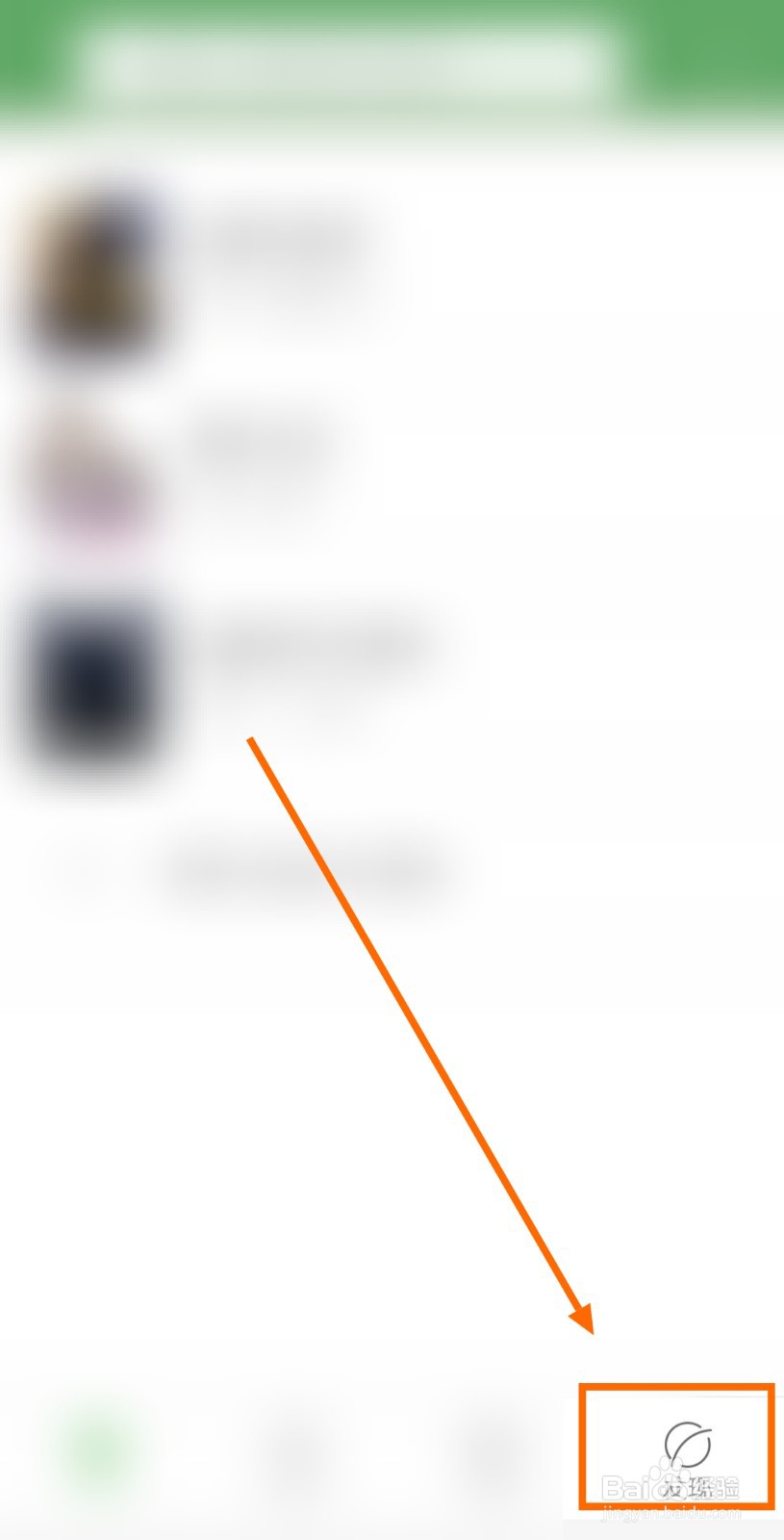
3、点击“设置”。
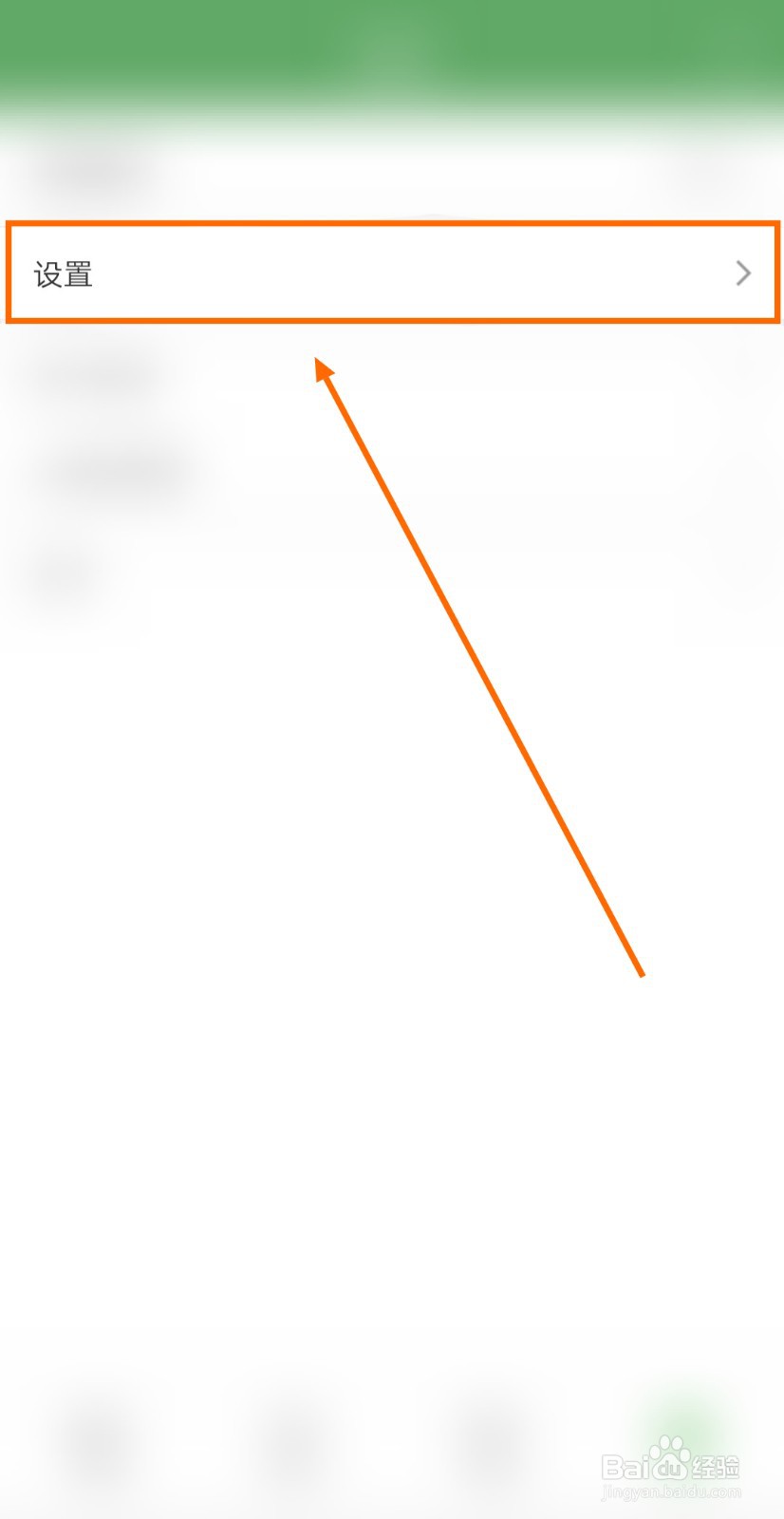
4、点击“翻页方式”。

5、点击“平滑”。

6、当“翻页方式”的右侧出现“平滑”的时候,问题就得到解决了。

1、打开“搜书侠”。
2.点击“发现”。
3.点击“设置”。
4.点击“翻页方式”。
5.点击“平滑”。
6.当“翻页方式”的右侧出现“平滑”的时候,问题就得到解决了。
声明:本网站引用、摘录或转载内容仅供网站访问者交流或参考,不代表本站立场,如存在版权或非法内容,请联系站长删除,联系邮箱:site.kefu@qq.com。
阅读量:123
阅读量:88
阅读量:123
阅读量:26
阅读量:62